Как узнать пароль на телефоне, можно ли его подобрать?
Сложный пароль — гарантия конфиденциальности
Почему нужно придумать хороший пароль? Да потому, что он является самым первым и самым важным уровнем защиты ваших личных данных. Компьютерные злоумышленники множество пользовательских профилей «вскрывают» методом подбора пароля при помощи специальных программ. Лёгкие символьные ключи для них находка. Раз — и готово! Особо трудиться над взломом не нужно.
Чтобы ещё больше прояснить эту ситуацию статистическими доводами, воспользуемся специальным веб-сервисом https://howsecureismypassword.net/. Он сообщает, сколько времени может понадобиться на взлом указанного пользователем пароля. То есть оценивает степень его устойчивости к взлому.
Итак, предположим, что мы решили придумать пароль, используя расположение букв на клавиатуре — qwerty (ну очень тривиальная комбинация). Спрашиваем у сервиса.
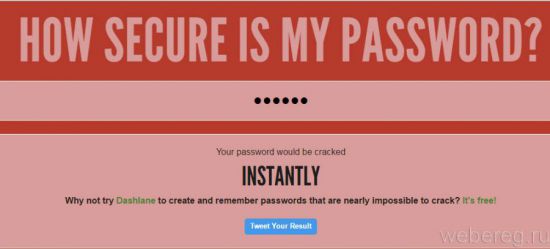
Ответ категорический: «… будет взломан немедленно». Значит такую последовательность символов и ей подобные для использования в ключе нельзя рассматривать в принципе.
Теперь попробуем протестировать ключ длиной в 6 знаков, состоящий из маленьких английских букв и цифр — ty23ds.
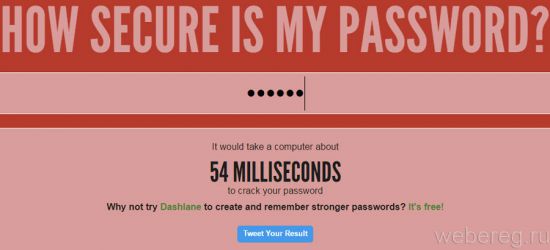
Результат тоже неутешительный: 54 миллисекунды. Конечно, за такой отрезок времени «разгадать» последовательность можно исключительно автоматизированным методом. Однако в большинстве случаев взломщики используют именно такую технологию.
Усложним комбинацию: добавим большие буквы в набор и увеличим длину ключа до 11 знаков. Вводим — eYtou349i93.
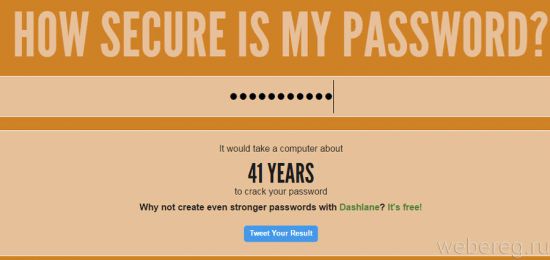
Вот так уже куда лучше: 41 год придётся злодею-взломщику корпеть над подбором ключа (конечно, теоретически!).
Но можно придумать пароль и посложней: ещё увеличить длину, к примеру, до 18 знаков, и наряду с буквами и цифрами использовать спецсимволы. Что-то вроде — ew$yu*ow)RweQ23&tT.
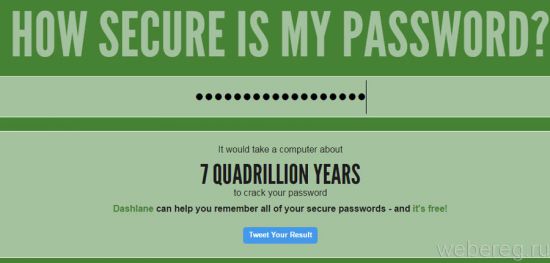
Результат просто «космический» (между прочим, на радость пользователю): расчётное время необходимое для подбора — 7 квадриллионов лет. А в 1 квадриллионе, как известно, 15 нулей. В общем, без комментариев.
Бдительные читатели, тут же, конечно сразу зададут вопрос: «Подбор подбором, а как же трояны? Они же воруют пароли?». Да, инструментарий злоумышленников обширен: это и вирусы, и социнженерия, и специальный софт. И сложный пароль, безусловно, это не безупречная панацея от взлома учётной записи. Но его смело можно назвать мощным защитным препятствием на пути взломщиков к конфиденциальным данным.
Dashlane
Price: Free
Выпущенный в 2012 году менеджер паролей Dashlane
сразу обрел мировую популярность благодаря простому качественному интерфейсу, высокой безопасности и возможности автоматического заполнения форм на веб-страницах. К 2020 году произошло несколько обновлений, и программа успела «обрасти» дополнительными функциями. Чем же отличаетсяDashlane?
Базовые функции приложения Dashlane
доступны бесплатно, полная версия обойдется почти в 40 $ за год. Несмотря на такую стоимость, русификация приложения до сих пор не проведена – эта главная причина, почемуDashlane не так популярен в среде отечественных пользователей, как, скажем,LastPass .
Как его установить
- «Текущий время» — пароль будет таким, как текущее время. По умолчанию используется 12-часовой формат, но, прокрутив главную страницу программы вниз, можно активировать использование 24-часового формата.
- «Пароль + текущий время» — перед пин-кодом из текущего времени вы всегда будете вводить установленное вами двухзначное число, которое не будет меняться автоматически. Например, если вы установите число 13, то в 09:36 пароль будет «130936», а в 22:04 — «132204».
- «Пароль + час» — перед пин-кодом из текущего времени (без учёта минут) вы будете вводить установленное вами двухзначное число, которое не будет меняться автоматически. Например, если вы установите число 13, то в 09:36 пароль будет «1309», а в 22:04 — «1322».
- «Пароль + минут» — перед пин-кодом из текущего времени (учитываются только минуты) вы будете вводить установленное вами двухзначное число, которое не будет меняться автоматически. Например, если вы установите число 13, то в 09:36 пароль будет «1336», а в 22:04 — «1304».
- «Только пароль» — вы сами придумаете пин-код, который не будет меняться автоматически. Эта функция является бесполезной, поскольку она дублирует опцию стандартных настроек устройства, которая более предпочтительна.
- «Пароль + день» — перед пин-кодом из текущего числа (учитывается только номер дня в месяце) вы будете вводить установленное вами двухзначное число, которое автоматически не будет меняться. Например, если вы установите число 13, то 29 мая 2019 года пароль будет «1329», а в 5 июня 2078 года — «1305».
После того, как вы выбрали тип пароля, запустите кастомный экран блокировки активацией ползунка «Включить блокировку» в самом верху настроек приложения. Далее программа предложит ответить на выбранный секретный вопрос — чтобы разблокировать устройство в том случае, если вы забудете пин-код.</li>
Если у вас смартфон Xiaomi с оболочкой MIUI, то после вышеописанной установки приложения выполните следующие действия:
- Запустите приложение «Безопасность» (Security App), перейдите во вкладку «Разрешения», откройте категорию «Блокировка экрана», отыщите установленное приложение и нажмите на кнопку «Разрешить все разрешения».
- Вернитесь во вкладку «Разрешения», откройте категорию «Автозапуск», отыщите пункт «Разрешить блокировать экран» и выберите установленное приложение.
К чему приведет плохой пароль
Кажется, что плохой пароль – удел частных пользователей и небольших компаний. На самом деле, безответственное отношение к паролям ведет к негативным последствиям даже на уровне международных организаций и структур. Вот несколько примеров несерьезного отношения к защите данных:
- посоветовала подписчикам использовать в качестве надежного пароля слово Nutella.
- Один из сотрудников Белого дома забыл на автобусной остановке бумажку, на которой был записан незащищенный пароль от электронной почты.
- В Google стажировался студент из Индии, который смог получить доступ к спутнику компании через административную панель, просто оставив поля ввода логина и пароля пустыми.
- Данные более 14 миллионов избирателей штата Техас в США стали доступны в режиме онлайн просто потому, что сервер не защитили паролем.
- Сотрудники Организации Объединенных Наций хранят документы в Trello и Google Docs, которые не защищены паролем. По ссылкам они становятся доступны всем желающим.
Что делать? Исправлять ошибки! Условно их можно разделить на три группы: критические, серьезные и недочеты.
Как сбросить пароль
Когда требуется сбросить пароль, можно провести полное удаление пользовательских настроек
Важно помнить, что подобное действие приведет к тому, что будут устранены все данные и информация, которая присутствует на устройстве. Для пользователей Андроид:
- потребуется зайти в меню Recovery;
- там нужно нажимать на кнопки громкости, включения питания и центральной кнопки («домой»). Также это возможно, если воспользоваться специальными командами через экстренный вызов;
- после перехода в меню пользователь должен выбрать строку Clear Storage (в некоторых случаях это вариант wipe data/factory reset);
- после нажатия происходит сброс всех настроек, включая пароль.
Важно помнить, что для новых современных устройств потребуется дополнительно подтверждать свои действия в аккаунте. Способы безопасного сохранения сведений и паролей приведены в видео. Способы безопасного сохранения сведений и паролей приведены в видео
Способы безопасного сохранения сведений и паролей приведены в видео
Используя приведенные способы восстановления или замены пароля, пользователь легко сможет защитить свой смартфон или планшет от кражи сведений. Если возникают проблемы или человек боится потерять важные сведения, то лучше всего обратиться в сервисный центр.
Password-менеджеры
Из самых известных мультиплатформенных password-менеджеров следует отметить:
- Менеджеры в браузерах Chrome, Opera, Firefox;
- Lastpass;
- 1password;
- Dashlane;
- SafeInCloud;
- Другие.
Пароли будут надежно шифроваться, при этом большинство приложений интегрировано с браузерами. Каждый раз, как пользователь будет заходить на почтовый ящик или в аккаунт соцсети, такие приложения автоматически заполнят логин и сохраненный пароль. Причем комбинации синхронизируются и будут доступны с любых устройств пользователя.

Password-менеджер Lastpass
Как работать с менеджером пароль в браузерах
Если автозаполнение в настройках браузера включено (доступ к этой функции можно получить, зайдя в настройки браузера и открыв меню «passwords» или «автозаполнение»), то каждый раз, как пользователь попадает на сайт, где от него требуется пройти автаризацию, браузер предложит ему сгенерировать случайные символы и сохранить их в менеджере.
Какой пароль нельзя угадать?
Практически невозможно угадать либо слишком длинный пароль, либо постоянно меняющийся. Поскольку длина пин-кода на смартфоне ограничена четырьмя или шестью символами, мы прибегнем ко второму варианту — к тому же, вводить слишком длинный пароль при каждой разблокировке довольно затруднительно.
Мы предлагаем установить в качестве пин-кода для экрана блокировки или конкретного приложения динамический пароль, соответствующий текущему времени. Например, в 12:45 код будет «1245». Когда время изменится (например, станет 12:46), пароль тоже поменяется (будет «1246»). Если же вы опасаетесь, что кто-то разгадает эту идею, то к динамическому пин-коду можно добавить фиксированное число (например, 23) — в 13:57 пароль будет «231357». Динамический пароль можно назначать не только с привязкой к точному времени (часам и минутам), но и с привязкой только к минутам, только к часу либо же только к числу.
Установить динамический пин-код на Android можно с помощью нескольких программ. Мы выбрали бесплатную и самую функциональную из них в лице Screen Lock — Time Password.
Самые часто используемые коды блокировки телефонов
- 1234
- 1111
- 0000
- 7777
- 1212
- 2000
- 4444
- 1004
- 2222
- 6969
- 9999
- 3333
- 5555
- 6666
- 1122
- 1313
- 8888
- 4321
- 2002
- 1010
Самым популярным является код блокировки 1234, его используют примерно 12% пользователей, а код 1111 используют для блокировки порядка 7% пользователей смартфонов. Сейчас большое количество людей для блокировки и разблокировки своего смартфона используют отпечаток пальца или даже сканер лица. Но практически все смартфоны имеют альтернативный метод разблокировки входа в устройство, в виде кода
Поэтому важно всегда придумывать более сложные комбинации, чтобы ваши личные данные были в безопасности от посторонних

Поэтому если у смартфона был использован один из вышеперечисленных кодов блокировки, то заблокированный экран не будет являться препятствием для доступа к личной информации смартфона. Потому что блокировку в этом случае можно подобрать даже за 90 секунд.
Полезные программы
AppLock
Программа доступна бесплатно и считается самой простой утилитой. Приложение рассчитано как на новичков, так и на профессионалов. Поэтому плагин имеет широкий набор инструментов, русскоязычный интерфейс и нетребовательные характеристики.
Для установки пароля, нужно сделать следующее:
- Установить приложение с магазина AppStore.
- Открыть программу.
- Войти в раздел «Конфиденциальность».
- Выбрать ВК и другие программы, на которые нужно установить пароль.
- Ввести код.
- Повторить его и сохранить запись.
Внимание! После первого запуска, следует разрешить системе получать доступ к данным.
Perfect AppLock
Программа выигрывает во всех направлениях. Утилита заблокирует почти всё. Начиная от приложений до настроек Wi-Fi. Также она сможет распознавать лица по фото, на случай, если забыли пароль.
Возможности программы:
- скан отпечатка пальца;
- функция фальшивых сообщений, когда злоумышленник пытается зайти в заблокированное приложение;
- опция Stealth Mode, которая скрывает наличие защиты;
- блокировка по времени (нужны права администратора).
Norton App Lock
Бесплатный инструмент для установки пароля на приложение. Утилита использует четырёхзначный PIN-код, стандартный пароль или определённую схему. Простой в использовании с минимальным набором функций. Дополнительно можно включить режим фотокамеры. Когда кто-то попытается взломать систему, телефон сфотографирует нарушителя.
Для блокировки нужно выполнить следующие действия:
- Зайти в программу.
- Выбрать вкладку «Блокировать рекомендуемые приложения».
- Или отметить галочкой определённые плагины.
Внимание! Программа тяжеловесная. Лучше не использовать её на слабых смартфонах.
CM Locker
Полностью бесплатная программа. С помощью утилиты можно защитить любое приложение.
Основные функции:
- создание графического или цифрового пароля (категория «Блокировка экрана приложений»);
- фото злоумышленника (селфи того, кто пытается лазить по телефону);
- блокировка уведомлений;
- защита от кражи гаджета.
Какие пароли легко взломать?
Проще всего взломать пароль, в котором присутствует последовательное нажатие клавиш, например «987654321», «rewqqwer» и так далее. Очень просто будет угадать пароль, в котором содержится информация об имени, фамилии, дате рождения, адресе проживания или работы пользователя. В связи с тем, что данная информация зачастую находится в открытом доступе, такие варианты хакеры проверяют в первую очередь.

Также слабым считается пароль, в котором упоминается название любимой музыкальной группы или исполнителя, наименование футбольной команды или всемирно известного бренда. Также не рекомендуется упоминать в пароле имя своей второй половинки, например «iloveKate2000».
Как поставить пароль на телефон

Вы удивитесь, какими невероятными возможностями обладает система защиты смартфона. Вы научитесь ставить и снимать пароль на смартфоне. Выставлять индивидуальные настройки, которые защитят ваше устройство в любой ситуации.
Система защиты смартфона очень продуманная. Она позволяет владельцу мобильного телефона использовать защиту разной степени. От просто проведения пальца по экрану, до самой сложной — пароль. Да, пароль — это самая сильная защита. Разблокировака мобильного телефона бывает путем графического ключа или последовательности направлений по экрану. Еще есть пин-код. Но его отличие в том, что он может состоять только из 4 цифр. А пароль должен состоять из цифр и букв. Поэтому пароль гораздо сложнее подобрать. И его сложнее считать находящимся рядом людям. Кстати, проверьте, могут ли подслушивать ваш телефон, следить через камеру, и что делать в такой ситуации.
Через режим Recovery
Recovery — специализированный режим, который присутствует на всех мобильных устройствах, работающих на операционной системе Android. По сути, это системные настройки смартфона, о которых обычный пользователь знать не должен. В этом меню владелец мобильного аппарата может произвести сброс до заводских настроек. При выполнении этого процесса любой вид защиты аннулируется.
Чтобы произвести сброс устройства до заводских настроек необходимо сначала зайти в меню Recovery. Сделать это можно выключив телефон и зажав сочетание следующих клавиш на корпусе смартфона:
- кнопка блокировки и убавления громкости звука;
- кнопка блокировки телефона и увеличение громкости;
- клавиша выключения устройства и оба регулятора громкости;
- клавиша «Домой» и одна из кнопок изменения громкости звука.
Попав в меню Recovery необходимо найти вкладку «wipe data/factory reset». Затем, если пользователь подтвердит желание произвести процесс, произойдёт сброс настроек смартфона до заводских.
В случае необходимости нажать на пункт «reboot system now».
После окончания процедуры телефон перезагрузится обновлённый, без всех, подключенных ранее, видов пароля.
Как поменять и убрать (сбросить) пароль
Проделываем те же шаги, только теперь в разделе «Параметры входа» мы можем изменить или удалить установленный пароль.

Мобильный телефон — достаточно личная вещь, ведь в нем хранятся не только ваши SMS, фото и видео, но и еще наверняка настроен доступ к электронной почте, социальным сетям, привязаны банковские карты и бог знает что еще. Поэтому вполне логично защитить всю хранящуюся в телефоне информацию от посторонних глаз.
Самый разумный способ — это поставить пароль на телефон. Тем более, что практически любая модель позволяет это сделать с помощью штатных настроек, не прибегая к помощи сторонних приложений.
Как узнать графический пароль с помощью жирного следа
Чтобы узнать графический пароль на телефоне, под рукой необходимо иметь:
- само мобильное устройство;
- небольшого размера тряпку;
- салфетку или туалетную бумагу (без узоров);
- жидкость, оставляющая на поверхности равномерное жирное пятно (отлично подойдет растительное масло или блеск для волос).
Когда все необходимое будет собрано, можно приступать к процедуре. Порядок действий будет следующий:
- сухой тряпкой необходимо очистить экран телефона от пыли;
- тряпочку смочить в жирном растворе и максимально выжать;
- протереть жирной тряпкой экран;
- салфеткой протереть экран, оставляя равномерный слой жира.
Важно! Делать это необходимо аккуратно, чтобы все выглядело естественно. Главное, сделать так, чтобы хозяин телефона разблокировал его и положил на место, не протирая экрана
Как только телефон останется в зоне доступа, нужно поднести его к окну или иному источника света. Под определенным углом можно будет увидеть графический код блокировки телефона
Главное, сделать так, чтобы хозяин телефона разблокировал его и положил на место, не протирая экрана. Как только телефон останется в зоне доступа, нужно поднести его к окну или иному источника света. Под определенным углом можно будет увидеть графический код блокировки телефона.

Password-менеджеры
Из самых известных мультиплатформенных password-менеджеров следует отметить:
- Менеджеры в браузерах Chrome, Opera, Firefox;
- Lastpass;
- 1password;
- Dashlane;
- SafeInCloud;
- Другие.
Пароли будут надежно шифроваться, при этом большинство приложений интегрировано с браузерами. Каждый раз, как пользователь будет заходить на почтовый ящик или в аккаунт соцсети, такие приложения автоматически заполнят логин и сохраненный пароль. Причем комбинации синхронизируются и будут доступны с любых устройств пользователя.

Password-менеджер Lastpass
Как работать с менеджером пароль в браузерах
Если автозаполнение в настройках браузера включено (доступ к этой функции можно получить, зайдя в настройки браузера и открыв меню «passwords» или «автозаполнение»), то каждый раз, как пользователь попадает на сайт, где от него требуется пройти автаризацию, браузер предложит ему сгенерировать случайные символы и сохранить их в менеджере.
Как узнать пароль от чужого телефона с помощью приложений
В топ лучших приложений для разблокировки чужого телефона входят:
- Tenorshare 4uKey for Android
- iSkysoft Toolbox
- dr.fone
- Aroma File Manager
Tenorshare 4uKey for Android
Tenorshare 4uKey for Android – программа сочетает в себе качества оперативной работы и качественного результата. Пользователю предлагаются пошаговые действия для удаления блокировки в течение нескольких минут. Скачать программу можно с официального сайта разработчика.
Как пользоваться приложением:
- подключить телефон к компьютеру и запустить программу;
- в новом окне открыть меню и нажать кнопку “удалить”;

как только пройдет проверка данных, начнется удаление блокировки экрана.
По итогу работы программа сообщит о необходимости стереть все данные устройства, для этого следует нажать “ок”.

Дождавшись окончания удаления блокировки, потребуется перевести телефон в режим восстановления, с учетом подсказок, появившихся на экране компьюетра.

Завершающим шагом будет нажатие кнопки “далее”, чтобы выполнить действия, рекомендуемые программой, с целью восстановления заводских настроек.
ISkysoft Toolbox
Для использования программы ISkysoft Toolbox необходимо подключить телефон к компьютеру и следовать инструкции:
- из предложенного списка моделей выбрать необходимый и нажать “далее”;
- запустить процесс удаления блокировки при помощи раздела “старт”.
Необходимо дождаться завершения процедуры, после ограничения смартфона будут удалены.
Dr.fone
Dr.fone – отличается оперативной работой, но поддерживает не все телефоны и подходит для брендов
Как воспользоваться программой:
- запустить на компьютере программы и выбрать в меню опцию “разблокировать”;
- подключить мобильное устройство и нажать кнопку “пуск”;
- в появившемся новом окошке выбрать нужную модель смартфона и нажать “далее”;
- ввести вручную слово “подтвердить”, тем самым, подтверждая выбранные данные и нажать на соответствующую кнопку;
- согласно указаниям, показываемым в программе, перевести мобильный в режим загрузки, которая начнется автоматически;
- дождаться завершения процесса.
Как только загрузятся необходимые файлы, программа удалит блокировку экрана. – Программа проста в использовании, но не имеет русскоязычной поддержки

Aroma File Manager
Aroma File Manager – программа подходить для смартфонов с картой памяти SD и на первый взгляд может показаться не простой в использовании. Главная задача программы заключается в открытии пути к системным папкам, но может сыграть и сопутствующую роль, в части использования для разблокировки экрана.
Как работать с программой:
- загрузить сервис через компьютер на карту памяти телефона;
- вставить карту обратно в мобильное устройство;
- перевести устройство в режим восстановления, использую комбинацию кнопок, согласно конкретной модели телефона;
- в режиме восстановления выбрать опцию «Install zip – «Install zip from sdcard» -«Choose zip from sdcard»;
- перейти в архивную папку с программой и выбрать ее;
- после запуска программы нужно перейти в раздел «/data/system» и удалить файлы «getekeeper.password.key» и «getekeeper.pattern.key» (для модели Android 5 или выше).

После совершения всех действий, нужно перезагрузить телефон и блокировка экрана будет снята.
Воспользоваться данными программами можно в том случае, если телефон будет находится в открытом доступе, так как процесс занимает определенное время.
Как узнать пароль от чужого телефона с помощью приложений
В топ лучших приложений для разблокировки чужого телефона входят:
- Tenorshare 4uKey for Android
- iSkysoft Toolbox
- dr.fone
- Aroma File Manager
Tenorshare 4uKey for Android
Tenorshare 4uKey for Android — программа сочетает в себе качества оперативной работы и качественного результата. Пользователю предлагаются пошаговые действия для удаления блокировки в течение нескольких минут. Скачать программу можно с официального сайта разработчика.
Как пользоваться приложением:
- подключить телефон к компьютеру и запустить программу;
- в новом окне открыть меню и нажать кнопку «удалить»;
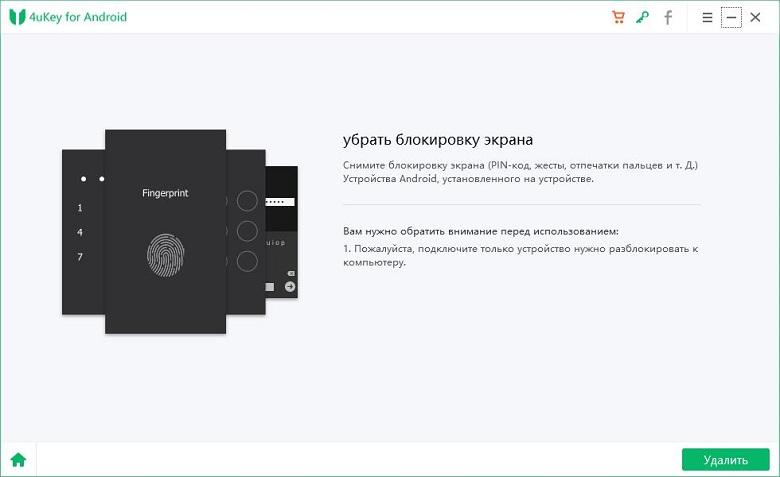
как только пройдет проверка данных, начнется удаление блокировки экрана.
По итогу работы программа сообщит о необходимости стереть все данные устройства, для этого следует нажать «ок».
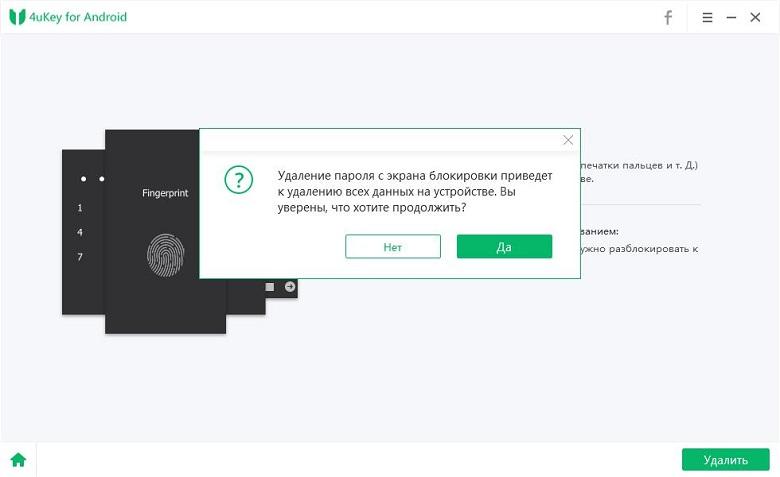
Дождавшись окончания удаления блокировки, потребуется перевести телефон в режим восстановления, с учетом подсказок, появившихся на экране компьюетра.
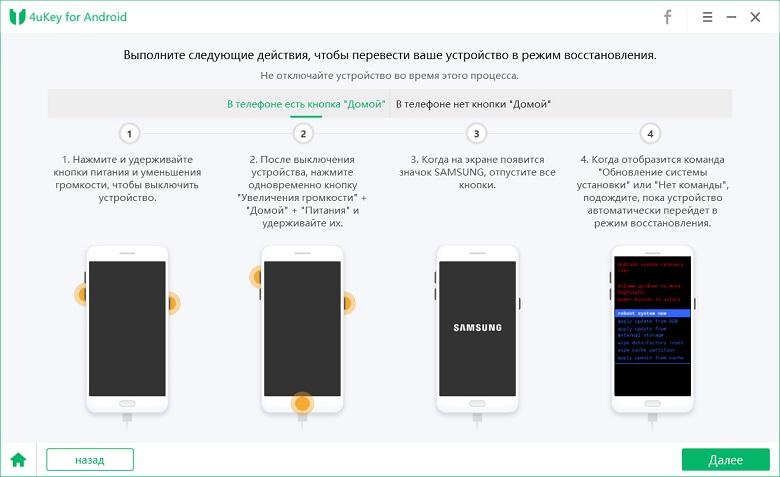
Завершающим шагом будет нажатие кнопки «далее», чтобы выполнить действия, рекомендуемые программой, с целью восстановления заводских настроек.
ISkysoft Toolbox
Для использования программы ISkysoft Toolbox необходимо подключить телефон к компьютеру и следовать инструкции:
- из предложенного списка моделей выбрать необходимый и нажать «далее»;
- запустить процесс удаления блокировки при помощи раздела «старт».
Необходимо дождаться завершения процедуры, после ограничения смартфона будут удалены.
Dr.fone
Dr.fone — отличается оперативной работой, но поддерживает не все телефоны и подходит для брендов
Как воспользоваться программой:
- запустить на компьютере программы и выбрать в меню опцию «разблокировать»;
- подключить мобильное устройство и нажать кнопку «пуск»;
- в появившемся новом окошке выбрать нужную модель смартфона и нажать «далее»;
- ввести вручную слово «подтвердить», тем самым, подтверждая выбранные данные и нажать на соответствующую кнопку;
- согласно указаниям, показываемым в программе, перевести мобильный в режим загрузки, которая начнется автоматически;
- дождаться завершения процесса.
Как только загрузятся необходимые файлы, программа удалит блокировку экрана. — Программа проста в использовании, но не имеет русскоязычной поддержки
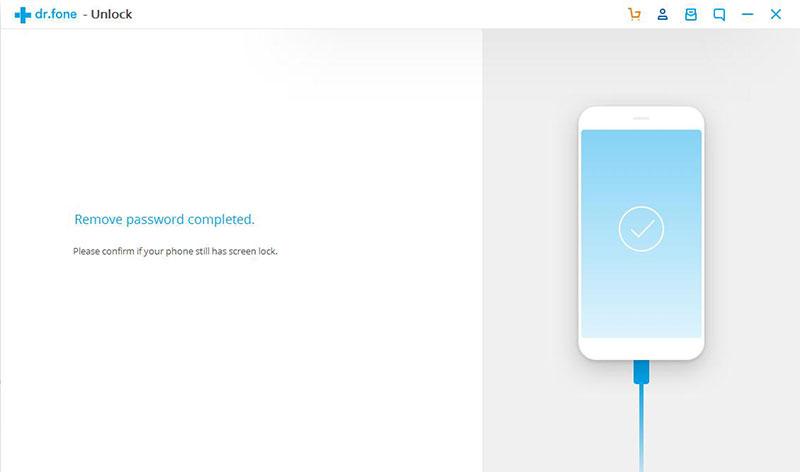
Aroma File Manager
Aroma File Manager — программа подходить для смартфонов с картой памяти SD и на первый взгляд может показаться не простой в использовании. Главная задача программы заключается в открытии пути к системным папкам, но может сыграть и сопутствующую роль, в части использования для разблокировки экрана.
Как работать с программой:
- загрузить сервис через компьютер на карту памяти телефона;
- вставить карту обратно в мобильное устройство;
- перевести устройство в режим восстановления, использую комбинацию кнопок, согласно конкретной модели телефона;
- в режиме восстановления выбрать опцию «Install zip — «Install zip from sdcard» -«Choose zip from sdcard»;
- перейти в архивную папку с программой и выбрать ее;
- после запуска программы нужно перейти в раздел «/data/system» и удалить файлы «getekeeper.password.key» и «getekeeper.pattern.key» (для модели Android 5 или выше).
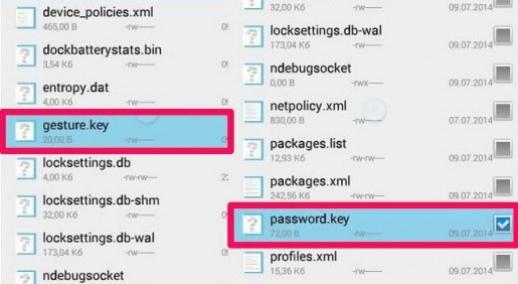
После совершения всех действий, нужно перезагрузить телефон и блокировка экрана будет снята.
Воспользоваться данными программами можно в том случае, если телефон будет находится в открытом доступе, так как процесс занимает определенное время.
С помощью отладки по USB
Отладки при помощи USB обычно используются разработчиками разнообразного программного обеспечения для проверки работоспособности и прочих качеств созданной ими продукции. Однако всё больше пользователей начинают прибегать к этому методу для решения разнообразных проблем, которые случаются при эксплуатации смартфона. В их число входит и обход блокировочного экрана.
Отладка при помощи USB — довольно не простой процесс, поэтому нужно внимательно следить за каждым пунктом инструкции.
Для владельцев смартфонов, работающих на операционной системе Android ниже версии 5.1, данный процесс выглядит следующим образом:
- Первым делом необходимо скачать на персональный компьютер два файлы — первый, второй, третий.
- Далее следует распаковать данные архивов по пути: «C:/» для двух первых файлов и «C:/Sqlite3_Windows» для последнего архива.
- Затем нужно перевести мобильное устройство в режим Recovery.
- В данном состоянии смартфон подключается к персональному компьютеру по средствам USB-кабеля.
- На ПК нужно найти и запустить от имени администратора файл под названием «QtADB.exe».
- В открывшемся окне нажимаем на кнопку «Advanced» и ждём монтирование раздела «/data».
- D В левой части приложения находим вкладку «Файлы» и открываем созданную ранее папку «Sqlite3_Windows».
- Перемещаем файл «settings.db» из правой части программы «QtADB.exe». на персональный компьютер.
- Открываем командную строку операционной системы ПК и вбиваем в неё следующие значения: «cd C:\Sqlite3_Windows»; «sqlite3 settings.db»; «update secure set value=1 where name=’adb_enabled’;»; «.quit». Каждое новое значение необходимо заполнять с новой строки.
- Заключительный шаг — вернуть в память мобильного устройства обновлённый файл «settings.db».
- Перезагрузить устройство.
- Загружаем те же архивы, которые были указаны в способе выше.
- Подключаем смартфон в режим Recovery к персональному компьютеру с помощью USB-соединения.
- Запускаем от имени администратора программное обеспечение под названием «QtADB.exe».
- Во вкладке «Файлы» переходим по адресу «/data/system/users/0».
- Открываем при помощи блокнота документ «settings_global.xml».
- В строке «adb_enabled» меняем параметр «value=»0″» на «value=»1″».
- Перезагружаем устройство.
После отладки при помощи USB телефон вернётся к своим первоначальным настройкам. При этом экран блокировки доступа к смартфону исчезнет.
